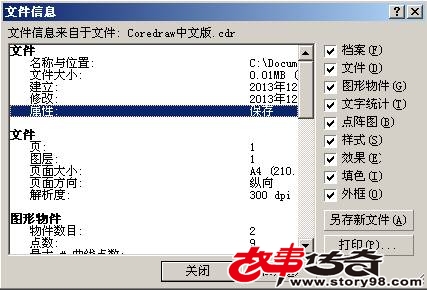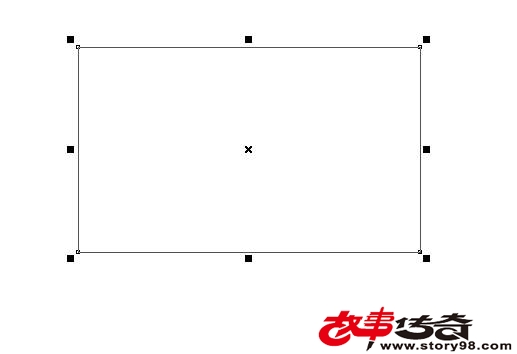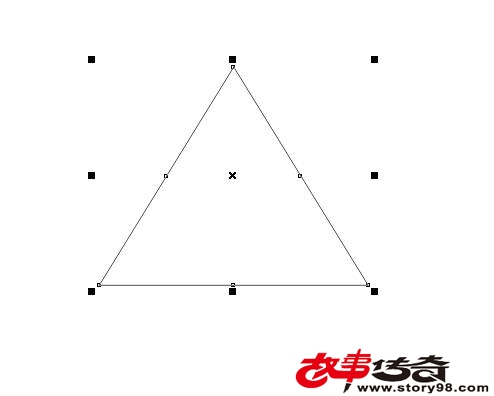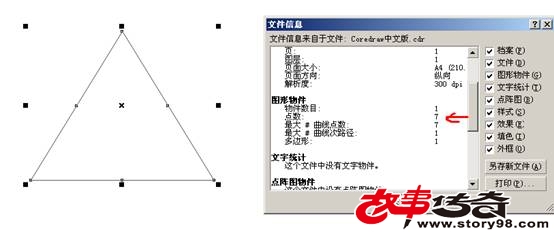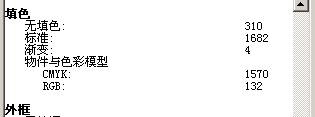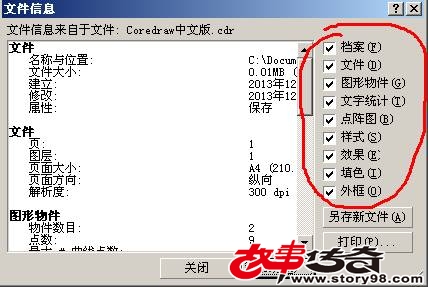相信很多人都很少用到这个文件菜单下的这个文件信息功能。为了更好的理解这个功能。我们建一个红色矩形,然后在这个红色矩形下面输入coredraw中文版这几个字,来看下文件信息是显示些啥东西。
文件信息这个弹出框里面是一个非常完整的关于我们建的这个图形的详细信息。还可以直接打印出来,当然了,这个文件信息估计有好多人几十年都没有去看过一眼,这样其实扔掉好多可以参考的东西,大家不管什么东西,只要相关专业都要仔细了解。
我们是建了一个红色矩形框,下面一排字coredraw中文版。文件名称也是coredraw中文版.cdr。
下面具体对详细的命令内容做分析。
文件:
名称与位置是就是咱们设计的这个文件存放在哪个位置,有些时候文件做多了,也忘记了哪个文件存在哪个盘或者哪个文件夹了,用这个文件的名称与位置可以轻松的找到文件存放位置。
文件大小:我们可以看到这个文件并不大,因为里面只有一个红色的矩形及几个英文和中文字。这个文件只有0.01兆,如果更大的文件就会占用更多的硬盘,在这个地方看比找到这个文件的存放位置,然后再右键单击查看属性看大小要快捷得多。
建立:文件的建立时间。
修改:文件什么时候修改过,这是一种很好的记录,可以方便的查看文件什么时候被动过,有些时候还可以作为保护设计师本人的一种很好的技术手段。因为有些时候总会有那种小人存在,偷偷的修改你做好的文件,以为别人不知道,用这种手段也可以知道个大概了。
属性:保存。这个就不多说了。
下面介绍一下文件功能块。
页:这个文件只建立了一页,就是当前面,在正下方的属性栏里可以看到这个显示。
图层:图层这个有些坑,至少要本不太喜欢用图层,因为有些时候调用起来很麻烦,看个人习惯了,有些设计师喜欢将刀模线一个图层,设计原文件一个图层,其实也好,有些特别设计的一些图形也可以一个图层,这样方便管理。
页面大小:可以提示页面的尺寸大小。
页面方向:这个可以查看文件的方向是横向和竖向。
解析度:这里是300DPI。这个解析度可以属性的页面属性里设置的。根据印刷要求来的,一般默认是300DPI,毕竟coredraw是用来做设计的软件嘛,很人性化了。
图形物件功能区:
物件数目:2。这个是说建的这个文件里有两个物件,一个红色矩形,一个文字。
点数是指图形的点数,这个矩形怎么会是9个点数,我们可以看下源文件。
算来算去,如果说是节点也就四个,怎么会是9个呢,难道,中间那个控制点算一个点数吗,还有那8个实心小方块也算点数吗?有些不太明白了。我们再来看一下多边形的点数。
在图形上这个三角形的点数数了下也就6个,但是我们点击文件信息来看下点数的个数!
文件信息里面显示的是7。这个是怎么算的呢?三角形的点数比四边形的点数少2个节点,这也许是软件的设置问题,我们知道就可以了。但是我们来看一下线段的点数就非常好理解。
一根线段明显的三个节点,点数就是3个。呵呵,这里其实也不需要我们太深入的理解,这也是软件的一个设置,反正调出文件信息就很好查看了。
最大#曲线点数:就是这个文件里面曲线里点数最多的一个图形的点数。
最大#曲线次路径:就是这个文件里面曲线路径最多的数目,有些曲线并不是封闭的,当多个分开的曲线被组合成一个曲线时,这里面就可以算出几个曲线里次路径最多的一组曲线次路径的个数。
如果咱们的文件里有矩形、圆形、三角形都会显示在这里。只要我们设计了各种图形文件的名称都会显示在这里。
文字统计功能块:
随便打开一个设计文件,查看一下它的文字统计信息。
可以看到这个设计文件里有美工文字,行数、字数、字符数都有详细的明细和具体数量显示。什么type 1字体、turetype字体这些。还有使用字体,因为有时候一个设计文件会用到各种字体,如果有些做印刷的朋友就可以在这里查看设计师发过来的电子文件里用了多少种字体。
点阵图物件功能区:
在这个点阵图物件功能区可以很方便的知道色彩模式,多少位色彩深度及点用硬盘空间大小。非常的一目了然,看来有些图像用到了RGB模式,这种对于印刷会有问题,我们可以将这个色彩模式的图片更改为CMYK的,非常利于纠错。
样式这个功能区可以看到整个文件基本样式。
当然也就基本了解一下多少图形和文字用到了预设计的样式,这个是coredraw自己可以识别的。
效果功能区:
这个地方我们会经常用到透明度或者立体化,这里会一一罗列于下。打开一个设计文件,可以看到这个文件使用了透明度数量。
填色功能区:
无填色这个一般是图形封闭区间里没有色彩的数量。
标准及渐变的填色也是提供一个具体的数量出来。
物件与色彩模型就是说填色这个地方设计师所使用的CMYK或者RGB,当然也会有专色或者其它模式,这里都可以表达出来。
外框功能区:
还是调用一个稍微复杂的设计文件来看一下。
无外框有1568个,标准外框410,在填色之后2个,随图像缩放79个,物件与色彩模型CMYK及RGB一目了然数量各是多少。
文件信息右边栏有多选框,我们可以根据需要将需要的功能区显示在文件信息的主显示栏中。